Jednostavan i brz vodič za root-anje Androida

Nakon što rootate svoj Android telefon, imate potpuni pristup sustavu i možete pokretati mnoge vrste aplikacija koje zahtijevaju root pristup.
Gubitak kritičnog Facebook razgovora mogao bi biti prilično neugodan, zapravo ne, to je grozno . Te bi vam poruke mogle biti vrlo dragocjene. Nikada niste željeli izgubiti ta sjećanja, zar ne? Ali nemojte paničariti! Budući da tisuće korisnika traže različite načine za obnavljanje trajno izbrisanih FB poruka na Messenge r-u, razmišljali smo o tome da ponudimo najbolja izvodljiva rješenja tako da možete lako dohvatiti te razgovore. Ovaj se vodič usredotočuje na to kako dohvatiti izbrisane poruke na Messengeru jednostavnim i brzim koracima.
Dakle, bez daljnjeg, počnimo proces oporavka Facebook poruka!
Prije nego što nastavite:
Zapamtite da Facebook pohranjuje sve vaše izbrisane podatke do 90 dana. Ako pokušate oporaviti poruke nakon tog vremena, šanse za vraćanje izbrisanih poruka su prilično male. Za dodatnu pomoć uvijek možete posjetiti njihov centar za pomoć za Messenger .
Kako u potpunosti oporaviti izbrisane Facebook poruke?
Ovo je prvi i najvažniji korak kako vratiti izbrisane poruke u Messengeru.
Također pročitajte – Najbolji softver za oporavak datoteka
Top 5 načina za oporavak trajno izbrisanih Facebook chatova na FB Messengeru
Provjerite ove jednostavne načine jedan po jedan kako biste vidjeli koja metoda vam pomaže da brzo vratite te izbrisane chatove u messengeru:
| Što uraditi? | Zaobilazna rješenja |
|---|---|
| METODA 1 | Kako pronaći i oporaviti izbrisane razgovore putem dearhiviranja poruka? |
| METODA 2 | Kako dohvatiti izgubljene Facebook poruke na računalu? |
| METODA 3 | Oporavite Facebook Messenger poruke na Androidu pomoću File Explorera |
| METODA 4 | Potpuno vratite izbrisane Facebook poruke na Android uređaju putem računala |
| METODA 5 | Vratite trajno izbrisane tekstove na FB Messenger putem aplikacije treće strane |
| U žurbi? Gledajte ovo! | Gledaj video |
Napomena: U slučaju da niste izbrisali FB poruke već ste ih slučajno arhivirali!
Arhivirane poruke više nisu prisutne u području vaših nedavnih razgovora jer nisu trajno izbrisane. Dakle, svakako provjerite mapu s arhiviranim porukama , jer velika je vjerojatnost da niste izbrisali FB poruke.
Slijedite korake za pronalaženje i preuzimanje izbrisanih poruka iz Facebook Messengera na Androidu/iPhoneu:
KORAK 1 - Pokrenite aplikaciju Facebook Messenger na svom uređaju. Provjerite jeste li prijavljeni!
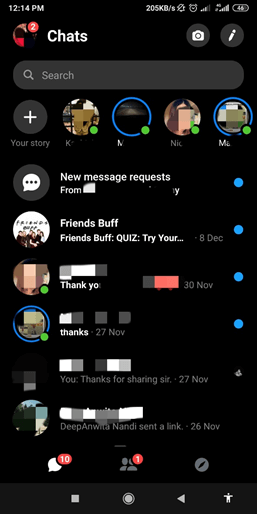
KORAK 2 - Idite na traku za pretraživanje i potražite razgovor za koji mislite da ste izbrisali.
KORAK 3- Kada vidite željeni chat, pošaljite drugu poruku primatelju, koja će dearhivirati cijeli razgovor. Ovo je najjednostavniji način kako dohvatiti izbrisane poruke na Messengeru.
Da biste izvršili oporavak Facebook poruka na stolnom računalu:
KORAK 1 - Na računalu pokrenite FB Messenger > Idite na karticu Poruke > Kliknite na ikonu 'zupčanika' > Pritisnite opciju 'Arhivirane teme', sve arhivirane poruke bit će tamo navedene. Ovo će prikazati sve poruke za koje se mislilo da su izbrisane i jednostavan je način među ostalim koracima kako vidjeti izbrisane poruke na Messengeru.
Pročitajte i: Kako vratiti izbrisani Facebook račun?
Srećom, Facebook shvaća činjenicu da svatko može slučajno izbrisati poruke ili datoteke. Dakle, oni nude izravan način za korisnike da vrate izbrisane poruke iz svojih postavki. Za početak obnavljanja razgovora:
KORAK 1 - Prijavite se na svoj Facebook račun i idite na "Postavke i privatnost".
KORAK 2 - Iz Općih postavki računa idite na odjeljak 'Vaše Facebook informacije' s lijeve ploče > kliknite na gumb 'Preuzmi svoje podatke'.
KORAK 3- Sada ćete biti preusmjereni na sljedeću stranicu na kojoj možete preuzeti sve informacije. Uključuje sve aktivnosti koje ste obavili na svom računu od trenutka kada ste se pridružili Facebooku.
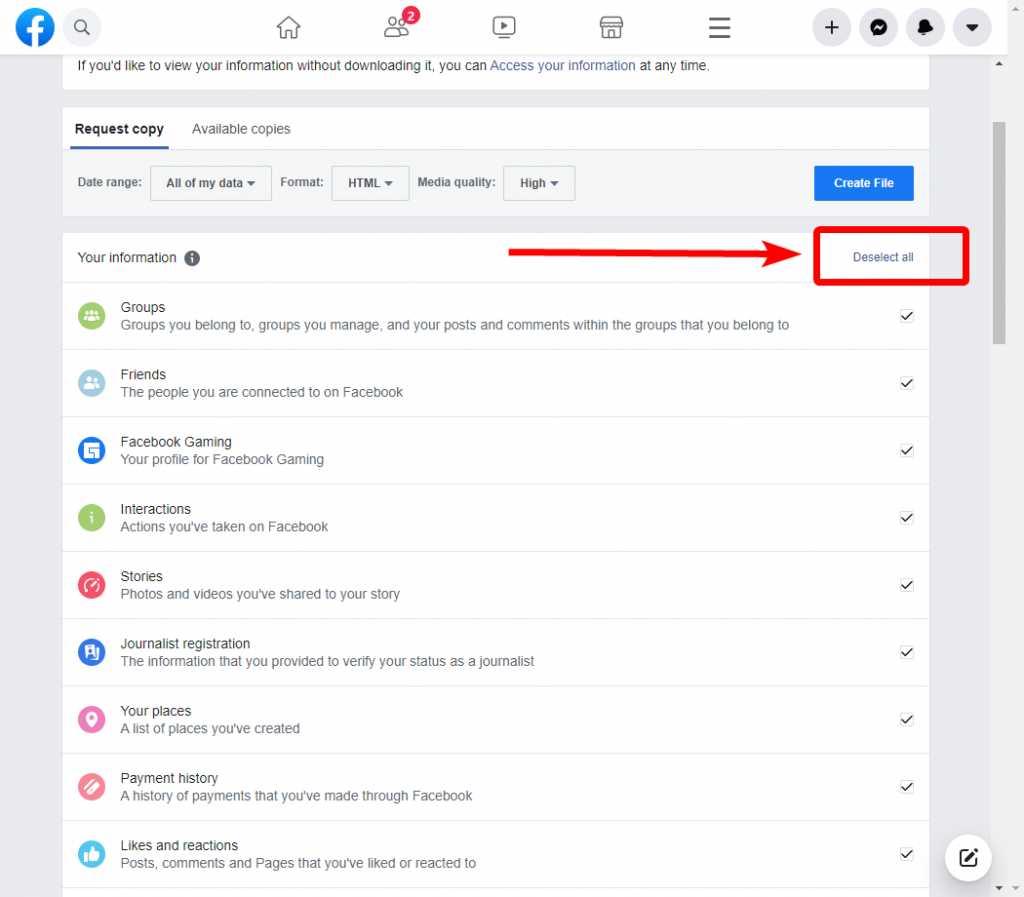
Ovdje, ako želite uštedjeti svoj prostor za pohranu, prvo morate kliknuti na Deselect All . To će vam pomoći da optimizirate svoje podatke.
KORAK 4- Provjerite i stavite kvačicu na podatke koje želite preuzeti, a to su u ovom slučaju Poruke. Dakle, pomičemo se prema dolje i odabiremo ga označavanjem okvira ispred Poruke. Kada završite, kliknite na gumb 'Kreiraj datoteku'.
KORAK 5 – Nakon što kliknete gumb Kreiraj datoteku, na zaslonu će se pojaviti mala skočna poruka u kojoj se navodi o obradi vaših datoteka i bit ćete obaviješteni putem Facebook obavijesti kada se završi.
Veza za preuzimanje bit će poslana na vaš povezani ID e-pošte. Kliknite na vezu danu u vašoj e-pošti s Facebooka, ona će vas usmjeriti na Facebook stranicu za preuzimanje vaših informacija. Od vas će se tražiti da unesete svoju lozinku iz sigurnosnih razloga.
KORAK 6- Pritisnite opciju 'Preuzmi' za nastavak procesa.
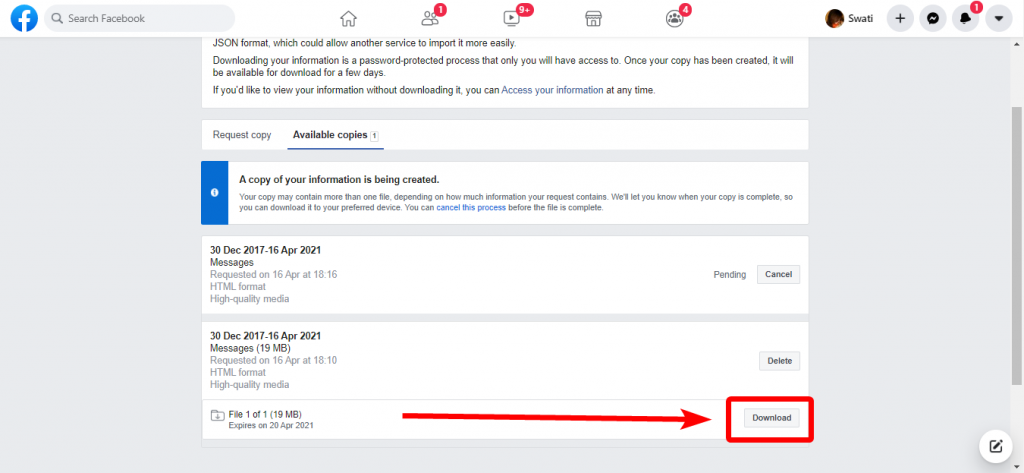
Raspakirajte mapu i pronađite 'Index' datoteku koja sadrži sve vaše Facebook podatke > Odaberite 'Poruke' i moći ćete vidjeti sve svoje izbrisane Facebook poruke. I ovo završava drugi način kako vratiti izbrisane poruke u Messengeru.
Također pročitajte: Kako trajno izbrisati Facebook račun?
Facebook Messenger slijedi princip “Off the Internet”, što znači da postoji još jedna kopija vaših podataka u prostoru za pohranu vašeg uređaja. To znači da je jednostavna metoda kako dohvaćati izbrisane poruke na messengeru pokušati locirati svoje izbrisane razgovore u aplikaciji za upravljanje datotekama .
KORAK 1 - Pokrenite File Explorer na svom uređaju i idite u mapu Storage/SD Card.
KORAK 2 - Pronađite i otvorite Android mapu; pohranjuje sve aplikacije povezane s podacima.
KORAK 3 - Pronađite mapu s podacima > mapa predmemorije > fb_temp.
Sadrži sigurnosne kopije datoteka koje se odnose na svaku aplikaciju . Dakle, može postojati vjerojatnost da FB Messenger sprema vaše poruke izravno u mapu, što vam čini zlatnom šansom za oporavak izbrisanih poruka iz Messengera.
Također pročitajte: Kako deaktivirati Facebook Messenger nakon što je Facebook deaktiviran?
Ne možete pronaći izbrisane Facebook poruke pomoću gore navedene metode? Svakako možete pokušati na drugi način pristupanjem memoriji svog pametnog telefona s računala.
KORAK 1 - Povežite telefon sa svojim sustavom putem USB kabela i locirajte svoj uređaj.
2. KORAK - Idite prema 'SD kartici ili internoj pohrani' > kliknite na 'Android' > 'Podaci' > pronađite mapu s imenom "com.facebook.orca".
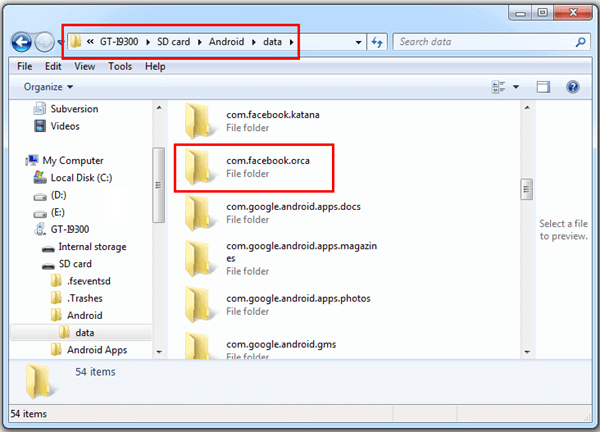
KORAK 3- U mapi “com.facebook.orca” > pronađite 'cache' > fb_temp > locirajte svoje Facebook poruke sa sigurnosnom kopijom u mapi.
Počnite obnavljati izbrisane poruke na Facebook Messengeru sa svog računala! Ovo je malo previše tehnička metoda na popisu kako vidjeti izbrisane poruke na messengeru.
Također pročitajte: Kako prenijeti fotografije i videozapise s Facebooka na Google fotografije?
Ako gore spomenute metode nisu bile od velike pomoći, mogli biste potražiti pomoć od aplikacije treće strane koja nudi najlakši, ali najbrži način oporavka izbrisanih poruka Messengera u nekoliko dodira i povlačenja.
Kako vratiti izbrisane Facebook poruke s vašeg Androida pomoću aplikacije Stellar Data Recovery?
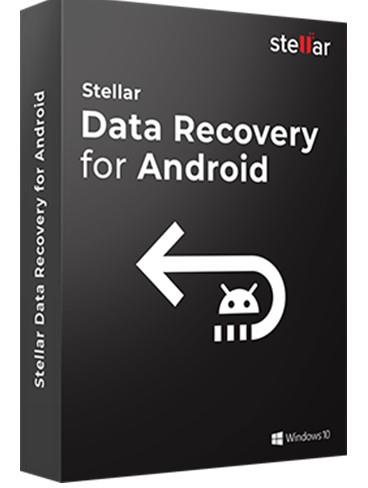
Slika: StellarInfo.com
Stellar Data Recovery za Android nevjerojatna je aplikacija koja izdvaja fotografije, tekstualne poruke i kontakte među ostalim podacima koji su izbrisani s vašeg telefona. Podržava više od 6000 Android uređaja i tableta pomažući korisnicima da oporave chat i medije s WhatsAppa i Facebooka. Evo nekih od njegovih značajki:
Podržava više jezika. Ova aplikacija omogućuje korisnicima da biraju između 5 međunarodnih jezika i to engleski, francuski, njemački, talijanski i španjolski.
Izvoz podataka u više formata. Korisnici mogu birati između VCF, HTML ili PDF formata za izvoz oporavljenih podataka.
Oporavlja datoteke izbrisane zbog zaraze zlonamjernim softverom . Sada je moguće dohvatiti vaše poruke i kontakte koji su možda izbrisani zbog infekcije virusom ili zlonamjernim softverom.
Način brzog oporavka . Stellar Data Recovery za Android pomaže korisnicima da oporave izbrisane podatke u tri jednostavna koraka koji su odabir, skeniranje i oporavak.
Razvrstaj rezultate oporavljenih podataka. Oporavljene datoteke mogu se jednostavno razvrstati raznim filterima za lociranje i oporavak samo važnih datoteka.
| Procesor | Pentium klasa |
|
Operacijski sustav |
Windows 10 / 8.1 / 8 / 7 |
|
Memorija |
1 GB RAM-a |
| Tvrdi disk |
100 MB slobodnog prostora |
| Licenca za jednog korisnika |
Da |
|
Podržan jezik |
Engleski, njemački, francuski, talijanski i španjolski |
| Cijena |
39,99 dolara |
Kliknite ovdje za preuzimanje Stellar Data Recovery za Android
KORAK 1 - Instalirajte Stellar Data Recovery za Android , to je namjenski alat dizajniran za oporavak izgubljenih ili izbrisanih tekstualnih poruka, kontakata, fotografija, videozapisa i drugih multimedijskih podataka s Android uređaja.
KORAK 2 - Povežite svoj Android uređaj s računalom i preuzmite softver na svoje Windows računalo.
Slika: Stellarinfo.com
KORAK 3- Sada pokrenite softver i dopustite alatu za oporavak podataka da skenira sve vaše izgubljene ili izbrisane poruke. Nudi 'pregled jednim klikom' poruka, fotografija, videozapisa i dokumenata nakon brzog skeniranja, koje možete pregledati kroz podatke koje želite oporaviti.
4. KORAK - Nakon što završite s lociranjem datoteka koje želite dohvatiti > izvezite datoteke da ih spremite!
Sve bi datoteke bile spremljene u PDF formatu i mogli biste oporaviti izbrisane poruke Messengera.
Kako vratiti izbrisane Facebook poruke s vašeg iPhonea pomoću aplikacije Stellar Data Recovery?
Korisnici iOS-a mogu pokušati koristiti Stellar Data Recovery za iPhone kako bi učinkovito oporavili izbrisane podatke sa svojih iPhone uređaja.
Proces oporavka izbrisanih Facebook poruka na iPhoneu je manje-više isti kao i na Androidu.
Pomozite oporaviti iCloud datoteke. Ovaj softver za oporavak podataka izvodi proces oporavka brzo i s lakoćom i istovremeno osigurava da se svaki pojedini bit podataka pohranjen u vašim iCloud datotekama sigurnosne kopije obnovi.
Oporavi Safari oznake. Ova aplikacija pomaže korisnicima da dohvate oznake napravljene na vašem pregledniku Safari na iPhoneu.
Pomaže dohvatiti izbrisane bilješke. Sada možete oporaviti izbrisane bilješke velikih veličina koje se sastoje od privitaka s vašeg iPhonea.
Oporavi glasovne bilješke i povijest poziva . Stellar Data Recovery za iPhone obnavlja glasovne bilješke koji nedostaju s iPhonea zajedno s popisom poziva vašeg iPhonea koji je izgubljen ili izbrisan.
Potpuni oporavak . Kompletna iOS aplikacija za oporavak podataka koja korisnicima omogućuje oporavak izgubljenih i izbrisanih informacija s iPhonea, iPada, iTunesa i iClouda.
| Procesor | IntelClass |
| Operacijski sustav |
Mac OS X 10.8 i noviji |
|
Memorija |
2 GB RAM-a |
| Tvrdi disk |
250 MB slobodnog prostora |
|
Licenca za jednog korisnika |
Da |
| Podržan jezik |
Engleski, njemački, francuski, talijanski i španjolski |
|
Verzija iPhonea |
iPhone 12/ 12 Pro/ 12 Pro Max/ 12 Mini/ SE/ 11 / 11 Pro / XS / XS Max / XR / X / 8 Plus / 8 / 7 Plus / 7 / 6S Plus / 6S / 6 Plus / 6 / 5S / 5c / 5 / 4S / 4 |
| Cijena |
39,99 dolara |
Evo koraka za korištenje ove aplikacije:
Korak 1: Preuzmite Stellar Data Recovery za iPhone pomoću gumba u nastavku
Korak 2: Instalirajte aplikaciju i otvorite je.
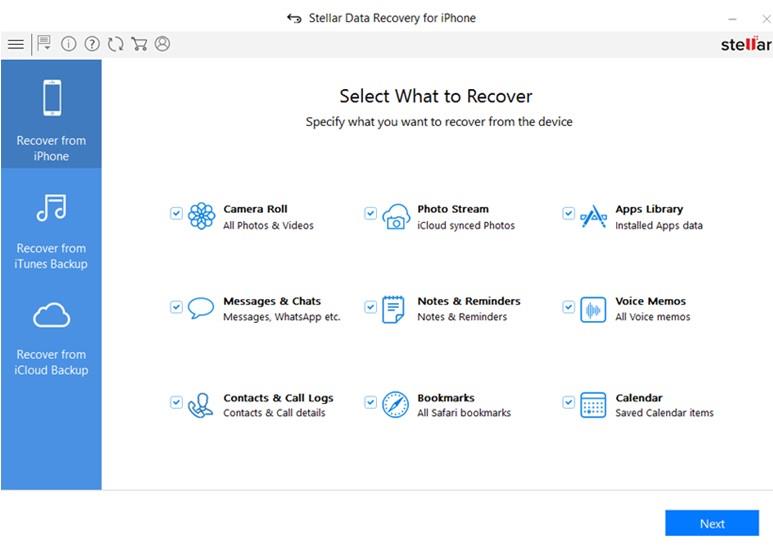
Zasluge za slike: Stellarinfo.com
Korak 3: Odaberite vrstu podataka koju želite oporaviti i kliknite na gumb Dalje.
Korak 4: Kliknite na Skeniraj za pokretanje postupka.
Korak 5: Pregledajte prikazane rezultate i odaberite mapu u koju želite spremiti oporavljene podatke.
Jeste li uspjeli u potpunosti oporaviti izbrisane Facebook poruke? (2020.)
Nadamo se da su ove metode bile dovoljno učinkovite da vam pomognu pronaći i oporaviti izbrisane Facebook poruke na Messengeru. U odjeljku za komentare ispod navedite koja vam je jedna od uputa kako vidjeti izbrisane poruke na Messengeru uspjela. Pratite nas za više popravaka , savjeta i trikova o najnovijoj tehnologiji !
Često postavljana pitanja
1. Može li se izbrisani Facebook chat vratiti?
Srećom, izbrisani Facebook chatovi mogu se vratiti preuzimanjem vaših podataka u odjeljku Postavke. Postoji softver treće strane kao što je Stellar Data Recovery koji može skenirati vaš uređaj i dohvatiti izbrisane tekstualne poruke, kontakte, slike, video i audio isječke i druge podatke.
2. Možete li oporaviti izbrisane tajne razgovore na Messengeru?
Da, možete oporaviti izbrisane tajne razgovore na Messengeru samo s izvornog uređaja koji je bio uključen u razgovor pod uvjetom da Facebook predmemorija nije izbrisana s ovog uređaja.
SLJEDEĆE PROČITAJTE:
Nakon što rootate svoj Android telefon, imate potpuni pristup sustavu i možete pokretati mnoge vrste aplikacija koje zahtijevaju root pristup.
Tipke na vašem Android telefonu ne služe samo za podešavanje glasnoće ili buđenje zaslona. Uz nekoliko jednostavnih podešavanja, mogu postati prečaci za brzo fotografiranje, preskakanje pjesama, pokretanje aplikacija ili čak aktiviranje značajki za hitne slučajeve.
Ako ste ostavili laptop na poslu i imate hitan izvještaj koji trebate poslati šefu, što biste trebali učiniti? Upotrijebiti svoj pametni telefon. Još sofisticiranije, pretvorite svoj telefon u računalo kako biste lakše obavljali više zadataka istovremeno.
Android 16 ima widgete za zaključani zaslon koje vam omogućuju promjenu zaključanog zaslona po želji, što ga čini mnogo korisnijim.
Android način rada Slika u slici pomoći će vam da smanjite videozapis i gledate ga u načinu rada slika u slici, gledajući videozapis u drugom sučelju kako biste mogli raditi i druge stvari.
Uređivanje videa na Androidu postat će jednostavno zahvaljujući najboljim aplikacijama i softveru za uređivanje videa koje navodimo u ovom članku. Pobrinite se da ćete imati prekrasne, čarobne i elegantne fotografije za dijeljenje s prijateljima na Facebooku ili Instagramu.
Android Debug Bridge (ADB) je moćan i svestran alat koji vam omogućuje mnoge stvari poput pronalaženja logova, instaliranja i deinstaliranja aplikacija, prijenosa datoteka, rootanja i flashanja prilagođenih ROM-ova te stvaranja sigurnosnih kopija uređaja.
S aplikacijama s automatskim klikom. Nećete morati puno raditi prilikom igranja igara, korištenja aplikacija ili zadataka dostupnih na uređaju.
Iako ne postoji čarobno rješenje, male promjene u načinu punjenja, korištenja i pohranjivanja uređaja mogu uvelike usporiti trošenje baterije.
Telefon koji mnogi ljudi trenutno vole je OnePlus 13, jer osim vrhunskog hardvera, posjeduje i značajku koja postoji već desetljećima: infracrveni senzor (IR Blaster).







